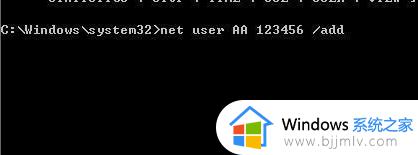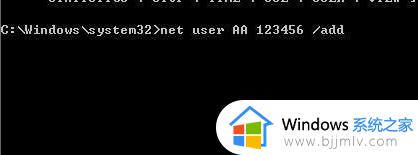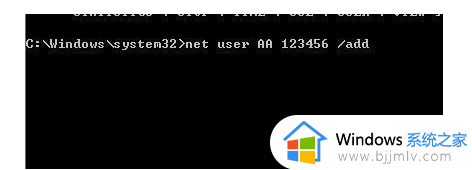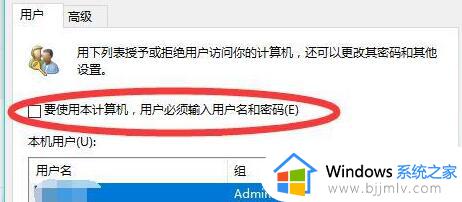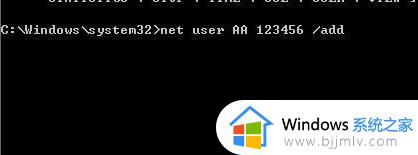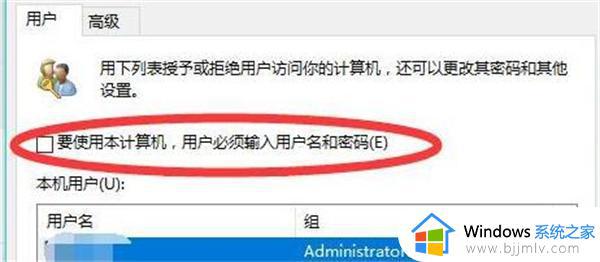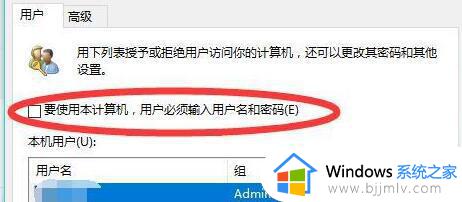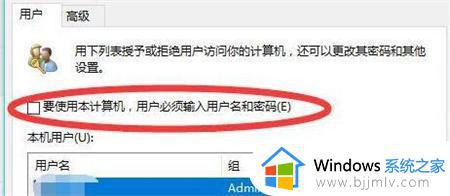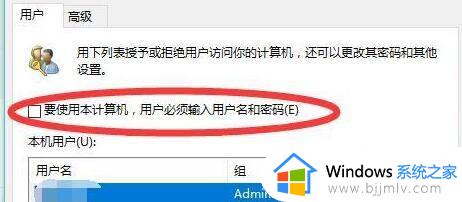win11开机登录密码忘了怎么办 忘记win11开机密码的解决方法
相信很多人在使用win11系统时,为了电脑安全都会设置开机登录密码,有时候时间久了可能会将开机登录密码忘了,那么如果遇到这样的问题该怎么办呢,解决方法有好几种,本教程这就给大家讲述一下忘记win11开机密码的解决方法,欢迎大家一起来看看吧。
方法一:
1、如果用户此前在系统中设置过“pin码”,可以直接通过pin码进入系统。
2、如果我们有微软账户,也可以选择使用微软账户登录到系统中。
3、然后按下“win+r”打开运行,输入“C:WindowsSystem32Netplwiz.exe”回车确定。
4、打开之后,在用户选项卡下取消勾选“要使用本计算机,用户必须输入用户名和密码”。
5、再点击下方“确定”保存就可以取消开机密码了。
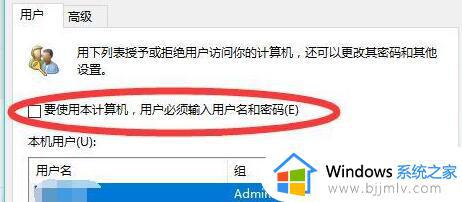
方法二:
1、如果我们既没有pin码,也没有注册过微软账号,那么可以在安全模式中重置密码。
2、首先我们重启电脑,进入启动设置,然后选择“带命令提示符的安全模式”。

3、然后在命令提示符中输入“net user AA 123456 /add”回车确定,重启电脑后就可以使用“123456”密码登录了。
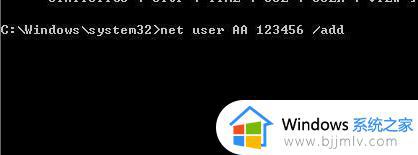
上述给大家介绍的就是win11开机登录密码忘了的详细解决方法,遇到这样问题的用户们可以尝试上述方法步骤来进行解决吧。